Zdravím všechny čtenáře mého blogu a opět je tu Trishkin Denis!
Nedávno jsem znovu čelil problému, že na mém počítači není zvuk. Nejčastěji se to stalo před dlouhou dobou, když jsem pracoval na starých verzích OS od Microsoftu, protože ve standardní sestavě prostě nebyly potřeba žádné ovladače pro hardware. Po jednoduchých manipulacích s vyhledávačem se vše vrátilo do normálu. Ale co když audio služba nefunguje v systému Windows 7? Řešení se liší v závislosti na původním problému. Pokryjeme ty hlavní.
Dříve jsem se již několikrát setkal s takovým konceptem jako „ Služby"Ve Windows v. Tato oblast je zodpovědná za provoz určitých komponent operačního systému. Často se stává, že v denní práce nejsou použity žádné jednotlivé komponenty. Proto jsou jednoduše vypnuty, aby uvolnily paměť a zrychlily počítač. Někdy nastane situace, kdy uživatelé nechtěně popírají provedení některých služeb. Nebo se to stane v důsledku odinstalování některých programů. Poté nemusí komponenty jednoduše plnit své funkce. Zejména mluvíme o zvuku, který byl pryč. Tomu může předcházet několik důvodů, z nichž každý se pokusíme popsat níže. Operační systém Microsoft verze 7 může zobrazovat několik chyb souvisejících se zvukovými službami.
Řešení problému, když se objeví chyba 1067( )
Je tedy poměrně vzácné, aby se uživatelé operačních systémů Microsoft setkali se situací, kdy se v pravém dolním rohu zobrazí ikona reproduktoru přeškrtnutá červenou čarou. V tomto případě dojde k chybě 1067 s popisem „ Proces byl neočekávaně ukončen».
Je důležité si uvědomit, že jednoduchý restart zvukové služby a související s tím nepomůže: zobrazí se stejné výstražné okno nebo s jiným nápisem. V každém případě nový start nepomůže.
Poté, co jsme se trochu prohráli na fórech a poté zkontrolovali své vlastní zkušenosti, se nám podařilo zjistit, že za všechno mohou řidiči. To může být způsobeno nedostatkem požadovaný soubor v základu samotného OS. Nebo požadovaný program je jednoduše nekompatibilní s aktuální verzí hardwaru. Proto, pokud jste například právě nainstalovali Win, zobrazí se přeškrtnutá ikona - musíte hledat vhodný software. Je bezpodmínečně nutné vybrat ten, který bude plně odpovídat vašemu systému, včetně jeho bitové hloubky. Někdy se dokonce objeví varovná ikona, ale je slyšet zvuk. V tomto případě musíte udělat totéž.
Důležité! Někdy existují situace, kdy instalace pomůže předchozí verze Řidič. V každém případě by nepříjemná ikona měla zmizet a hudba by měla začít hrát.
Řešení problému, když se objeví chyba 1068( )
V některých situacích se uživatelé mohou setkat se situací, kdy se na ploše při spuštění nebo spuštění systému Windows zobrazí varovné okno. Hovoří o chybě 1068. Ve většině případů je to doprovázeno také vysvětlující poznámkou: „ Nepodařilo se spustit dětskou službu". Označuje, že požadovanou součást systému nelze spustit nebo je jednoduše deaktivována. Tato situace však nastává z několika důvodů.
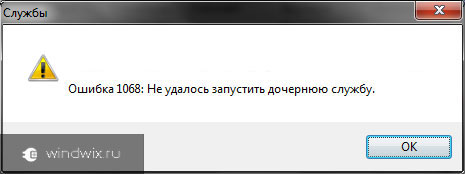
Řešení může být nejjednodušší - restart služby. Chcete-li to provést, klikněte na „ Win + R"A vstoupit" services.msc". Poté se zobrazí seznam všech existujících služeb.

Musíte najít ty, kteří mluví o Audio, a spustit je. Pokud to nelze provést okamžitě, musíte změnit typ spouštění. A poté restartujte zařízení.
Pokud to nepomůže, musíte zkontrolovat následující řádky:
1 Výživa.
2 Média třídy Plánovač.
3 Vzdálený hovor RPC.
4 Tvůrce koncových bodů ...
Všichni by měli začít automaticky. Pokud některé položky chybí, nejsou v této verzi OS k dispozici.
Po zapnutí každého z výše uvedených řádků by měl Windows Audio přestat zobrazovat chybu.
Pokud ani to nefunguje, můžete zkusit spustit Poradce při potížích. Je umístěn v Ovládacích panelech. Poté už jen vyberte příslušnou položku pro zvuk. Velitel zkontroluje odpovídající zařízení software a poté oznámit svůj verdikt. Možná stačí nainstalovat nové ovladače.
Řešení problému, když se objeví chyba 1079( )
Dalším častým problémem je opět nedostatek zvuku. To je doprovázeno chybou 1079. To je nejčastěji vidět při nákupu nového hardwaru s nainstalovaným čistým operačním systémem. Pokud přejdete do Správce zařízení, ve formě zvukového prvku najdete „ Vysoké rozlišení". K tomu často dochází v důsledku instalace nesprávného ovladače. Když ale vyberete nové, může se zobrazit nápis, že v počítači není vůbec žádné zvukové zařízení.
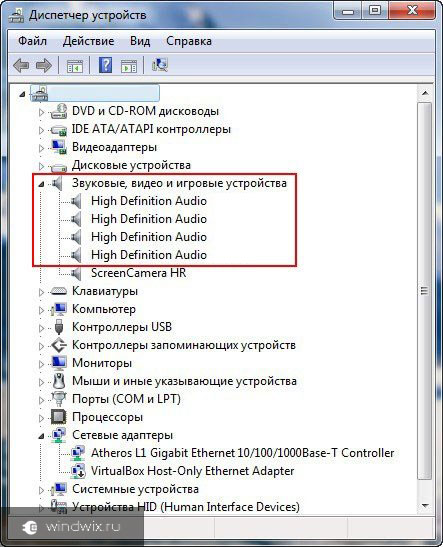
zvětšit
To je doprovázeno přeškrtnutým reproduktorem v zásobníku. Kliknutím zobrazíte, že služba Windows Audio jednoduše není připojena. V tomto případě se během zapnutí v odpovídající nabídce zobrazí okno informující o nemožnosti spuštění. Rovněž říká, že „ Účetkterý je spojen s touto službou, se liší od ostatních».
A mnozí chtějí vědět, co v tomto případě dělat, protože někteří to dokonce mohou mít pocit zvuková karta vůbec neposkytováno.
Nedělejte si starosti - řešení existuje a není těžké. Musíte přejít na Start a vyhledat „ Služby».
V tomto kurzu zjistíme, co dělat, když není spuštěna zvuková služba.
Může to být způsobeno závadou. Není to příliš příjemná situace, když zapnete počítač a zvuk nefunguje. Je dobré, když stačí kliknout na ikonu reproduktoru v pravém dolním rohu a zvýšit hlasitost, ale co dělat, když na ikoně reproduktoru uvidíte červený kruh s bílým křížkem a pokud na něj umístíte kurzor myši, zobrazí se upozornění, že “ Audio služba není spuštěna. “ Budeme se tímto problémem zabývat a řeknu vám, jak spustit zvukovou službu.
Pokud několik minut po spuštění Windows problém nezmizí, musíte spustit nebo restartovat služby odpovědné za zvuk. Přejdeme do nabídky Start -\u003e Ovládací panely. V zobrazení „Malé ikony“ vyberte položku „Správa“. V zobrazeném okně spusťte „Služby“.
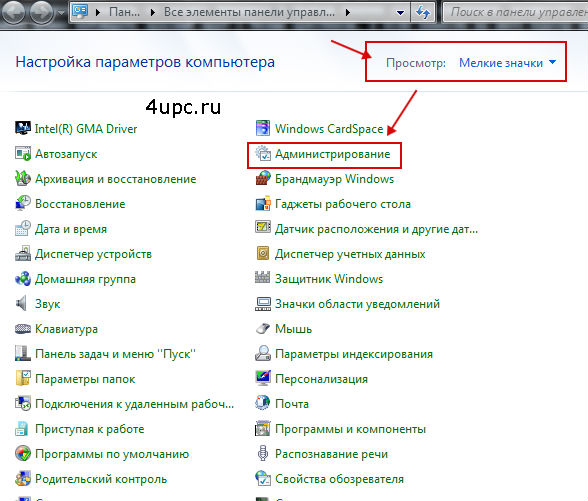
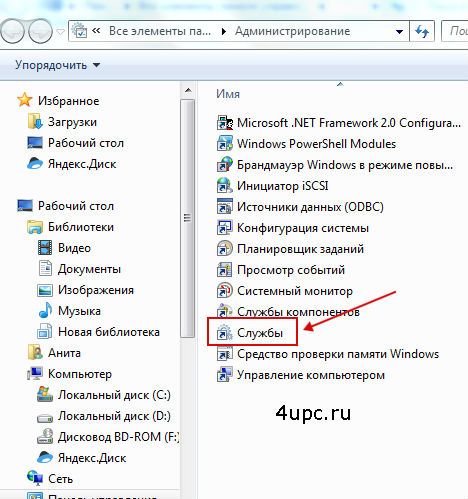
V seznamu poskytovaných služeb vyhledáme službu Windows Audio a klikneme na ni. Pokud je služba již spuštěna, klikněte v levém sloupci na restartovat. Pokud je zastaveno, klikněte na něj pravé tlačítko myši a přejděte na jeho vlastnosti.
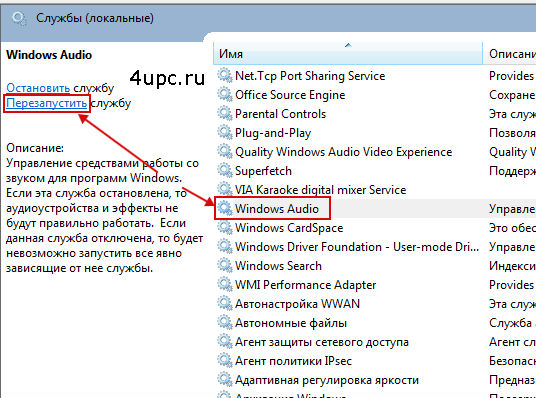
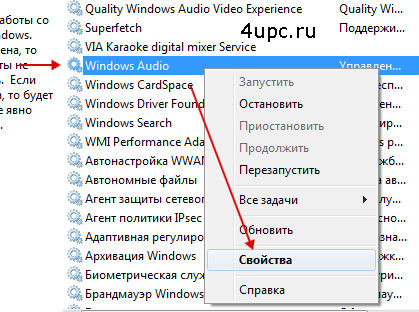
V vlastnosti systému Windows Nastavte typ spuštění zvuku na „Automatický“ a stiskněte tlačítko „Start“. Na konci stiskněte tlačítko „OK“.
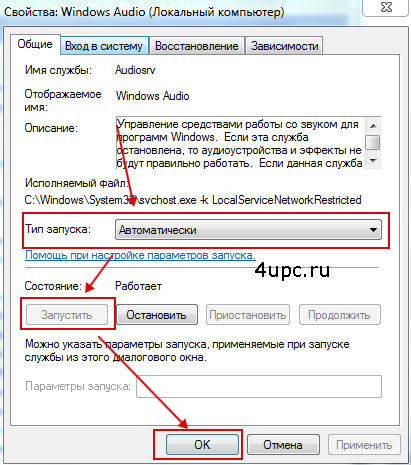
Pokud se služba poté nespustí nebo se zobrazí „Chyba 1068“, musíte připojit něco jiného, \u200b\u200bprotože služba Audio závisí na 3 dalších službách:
- Plánovač multimediálních tříd;
- Nástroje pro vytváření koncových bodů Windows Audio;
- Vzdálené volání procedur (RPC).
Po zapnutí nebo restartování všech těchto možností služby Windows Zvuk by se měl zapnout.
Doufám, že vám tento návod bude užitečný a opravdu užitečný.
Nový TOP projekt od spolehlivého administrátora, REGISTROVAT !
Zůstaňte informováni o aktualizacích webu, nezapomeňte se přihlásit k odběru kanálu Youtube a skupina
V systému DOS a brzy windows verze neexistovala koncepce služeb, takže jejich podpora byla zajištěna nainstalovanými ovladači, které byly buď zapsány do konfiguračních souborů systému, nebo nainstalovány jako samostatné aplikace. Ovladače zvukových adaptérů byly dodávány se samotnými adaptéry nebo pocházely z jiných zdrojů. Neměli žádné zprostředkovatele, jako je audio služba.
Je pravda, že některé ovladače byly dodávány s dalšími programy pro konfiguraci a doladění zvuk, ale do této podpory byli zapojeni pouze významní výrobci zařízení. Dnes instalujeme zvukové ovladače stejným způsobem, ale mezi nimi a uživateli je další vrstva - audio služba. Jako každou službu ji můžete deaktivovat a povolit zpět. Z počítače v ztišené poloze nevychází žádný zvuk. Zde probereme, jak spustit a zastavit zvukovou službu ve Windows 7.
Proč je to potřeba?
Faktem je, že provozní systém Windows 7 je docela citlivý na přítomnost adaptérů ne nejnovějších modelů v systému. Navíc reaguje poměrně nepříjemně - jednoduše vypne výše uvedenou službu a zvuk v počítači zmizí, jako by neexistoval.
Ve Windows 7 se neustále potýkáme s podobnou situací. Obzvláště často nechtějí spouštět karty jako Creative Sound Blaster dřívějších verzí, připojené ke slotu PCI. Je třeba poznamenat, že XP takovým onemocněním sotva trpí. Podívejme se, jak můžete službu povolit, pokud není spuštěná.
Spustíme zvuk v systému
Jaký je nejjednodušší způsob spuštění zvukové služby v systému Windows 7? Zde je jednoduchý návod: 
- Jdeme do "Správce úloh". To lze provést kliknutím klikněte pravým tlačítkem myši myš na volný prostor hlavním panelu a výběrem položky nabídky se stejným názvem.
- V okně správce najdeme spoustu záložek. Přejděte na kartu „Služby“.
- Uvidíme seznam spuštěných procesů, pod kterým je tlačítko „Služby“. Klidně klikněte na toto tlačítko.
- Zobrazí se okno se seznamem místních systémových služeb. V tomto okně musíte najít řádek s následujícím obsahem: Windows Audio (AudioSrv).
- Poklepáme na něj myší a dostaneme se do okna vlastností. Pokud je tato služba neaktivní, klikněte na tlačítko „Start“ na kartě „Obecné“.
Poté by měla být obnovena zvuková podpora, i když to není nutné, protože je možná možnost selhání samotného adaptéru. Pokud je služba spuštěna a není slyšet žádný zvuk, zkuste restartovat Windows Audio (AudioSrv). Nejprve klikněte na tlačítko označené „Stop“, poté počkejte několik sekund a klikněte na tlačítko „Start“.
Možné potíže
Co když Windows Audio odmítne spustit? To se také stává. Důvodem je mimo pořadí načítání závislých služeb Windows. Mnoho služeb není samostatných. Jejich práce může záviset na práci ostatních. V našem případě normální windows fungují Zvuk závisí na následujících systémových komponentách: 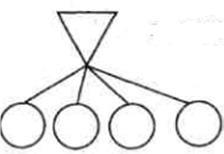
- Od plánovače mediálních tříd.
- Ze subsystému RPC (řídí vzdálené volání procedur).
- Z nástroje AudioSrv Endpoint Builder.
Pokud jsou tyto komponenty neaktivní, nelze spustit AudioSrv. Musí být zahrnuty všechny závislé komponenty. Jak povolím tyto služby? Ano, přesně stejné jako výše: najděte je v seznamu procesů a zkontrolujte jejich stav. Pokud nejsou spuštěny, klikněte na tlačítko „Spustit“ pro každou uvedenou součást. To je veškerá moudrost. Vždy věnujte pozornost tomuto druhu závislostí - to zvýší vaši úroveň porozumění procesům, ke kterým v počítači dochází.
Hlavní služba, která je zodpovědná za zvuk na počítačích s operační systém Windows 7, je „Windows Audio“... Stává se však, že tento prvek je deaktivován kvůli poruchám nebo jednoduše nefunguje správně, což vede k nemožnosti poslechu zvuku na PC. V těchto případech je nutné jej spustit nebo restartovat. Uvidíme, jak to udělat.
Pokud jste byli z nějakého důvodu deaktivováni „Windows Audio“pak dovnitř „Panely oznámení“ vedle ikony ve tvaru reproduktoru se objeví bílý kříž vepsaný do červeného kruhu. Když umístíte ukazatel myši na tuto ikonu, zobrazí se zpráva, která říká: „Audio Service Not Started“... Pokud k tomu dojde ihned po zapnutí počítače, pak je příliš brzy na starosti, protože prvek systému ještě nemusí mít čas na spuštění a bude aktivován v blízké budoucnosti. Pokud však kříž nezmizí ani po několika minutách provozu počítače a podle toho není slyšet žádný zvuk, musí být problém vyřešen.
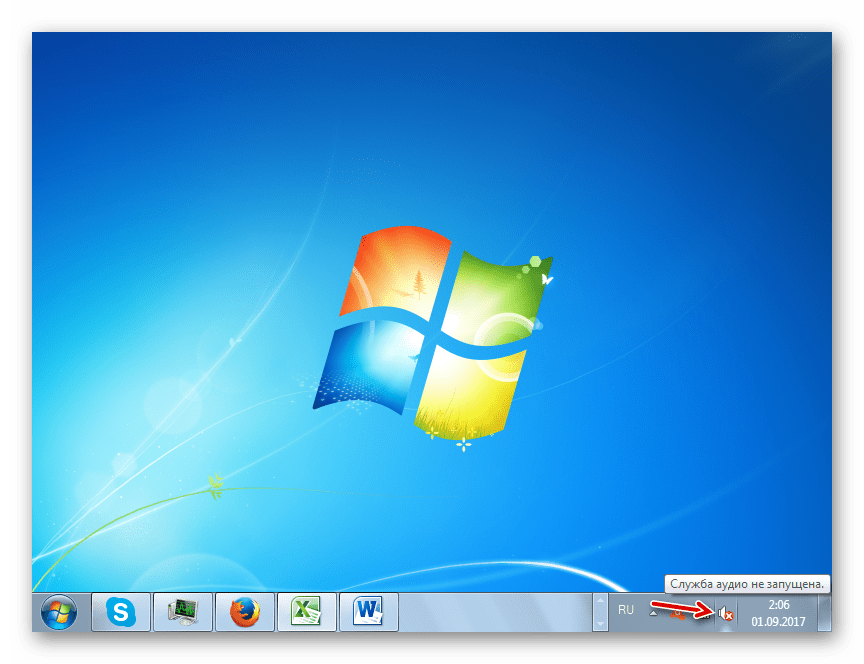
Existuje několik způsobů aktivace „Windows Audio“a nejčastěji nejjednodušší pomoc. Existují však také situace, kdy lze službu spustit pouze pomocí speciálních možností. Pojďme se na všechno podívat možné způsoby řešení problému, který představuje aktuální článek.
Metoda 1: „Poradce při potížích“
Nejviditelnějším řešením problému, pokud si všimnete ikonu přeškrtnutého reproduktoru v zásobníku, je použít „Poradce při potížích“.
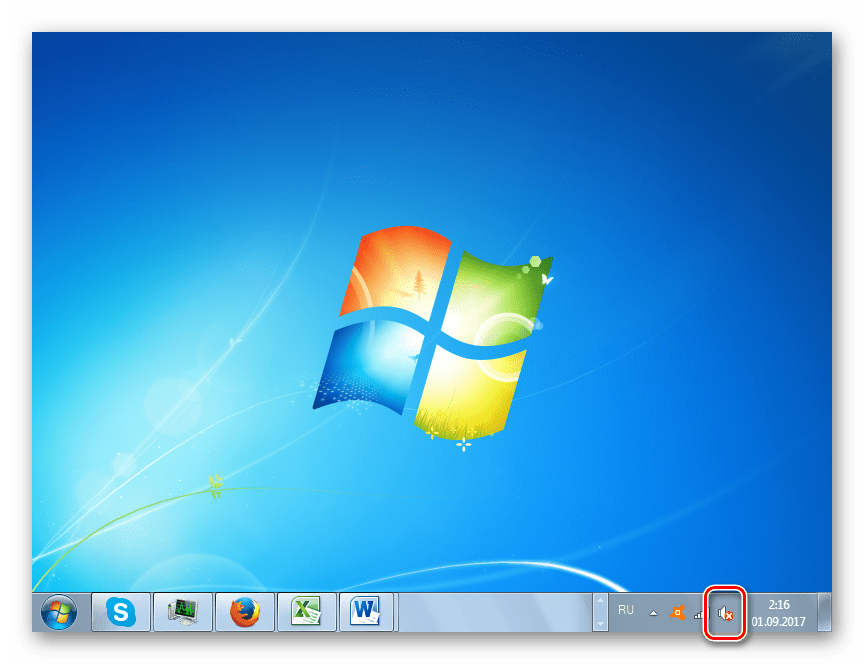
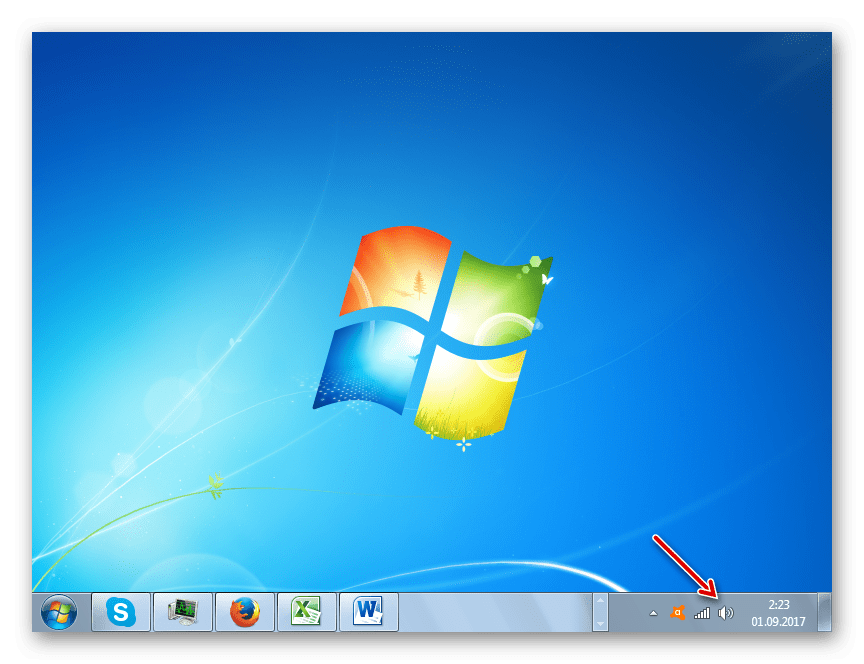
Metoda 2: „Správce služeb“
Metoda popsaná výše však bohužel ne vždy funguje. Někdy je zapnutý i samotný reproduktor „Panely oznámení“ může chybět. V takovém případě musíte k vyřešení problému použít další možnosti. Nejčastěji používanou metodou povolení zvukové služby je mimo jiné manipulace. Správce služeb.
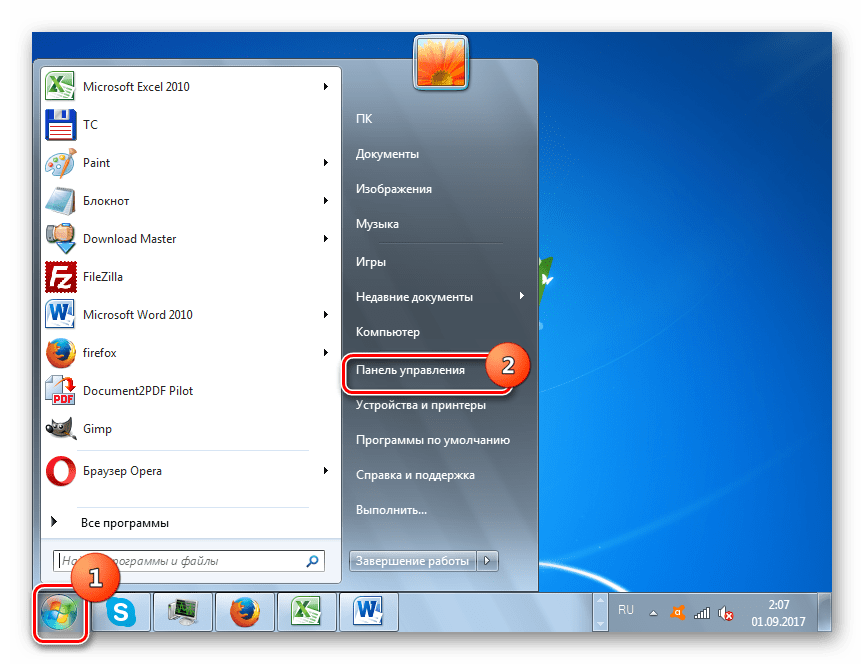
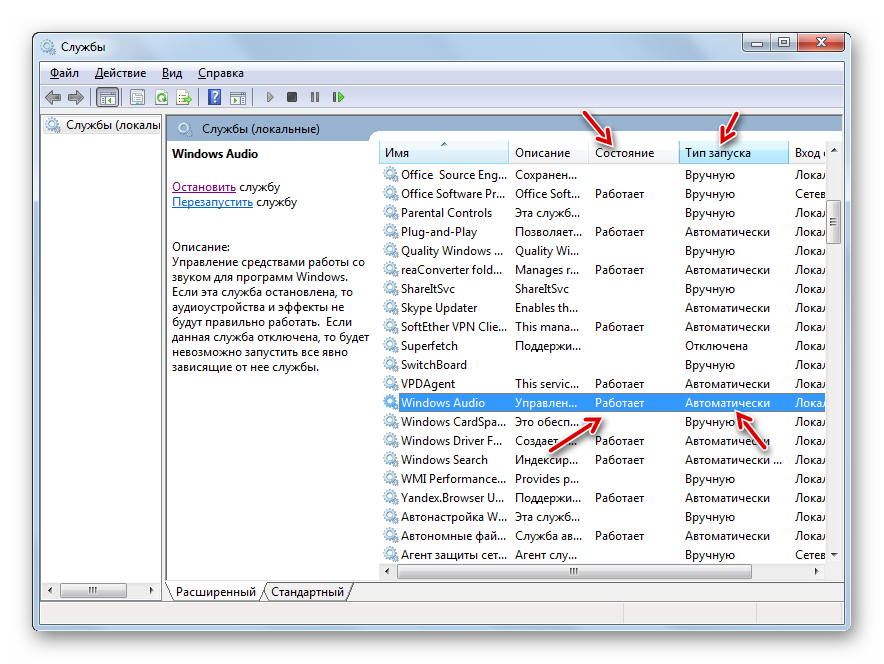
Existuje však také situace, kdy jsou všechny stavy Správce služeb naznačte to „Windows Audio“ funkce, ale není slyšet žádný zvuk a v zásobníku je ikona reproduktoru s křížkem. To znamená, že služba nefunguje správně. Pak jej musíte restartovat. Chcete-li to provést, vyberte název „Windows Audio“ a klikněte „Restartovat“... Po dokončení postupu restartování zkontrolujte stav ikony na liště a schopnost počítače přehrávat zvuk.
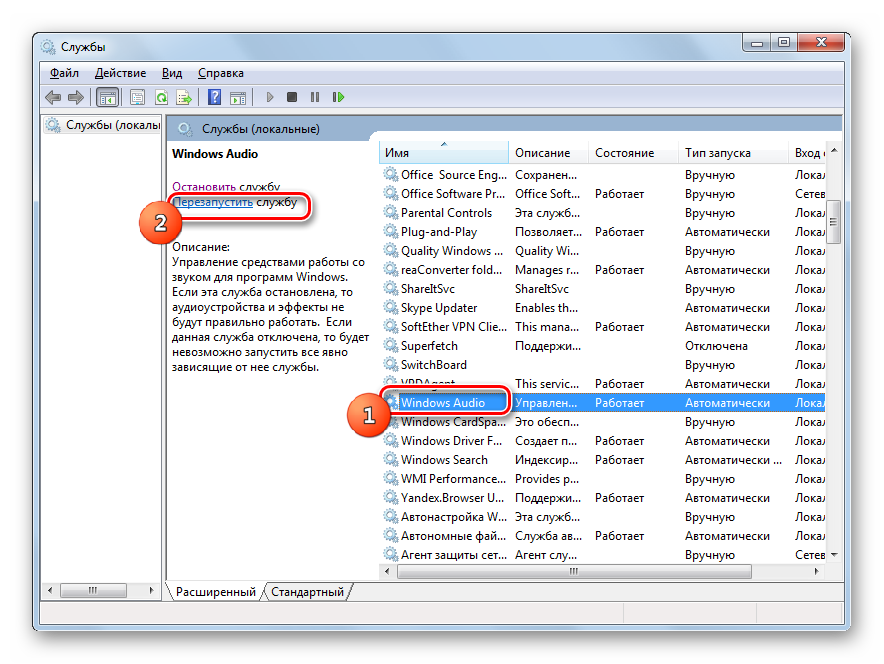
Metoda 3: „Konfigurace systému“
Další možností je spuštění zvuku pomocí nástroje s názvem "Konfigurace systému".

Zároveň je třeba poznamenat, že název „Windows Audio“ může jednoduše chybět v okně "Konfigurace systému"... To se může stát, pokud v Správce služeb načítání tohoto objektu je zakázáno, to znamená ve sloupci „Typ spouštění“ nastaven na „Zakázáno“... Poté spusťte "Konfigurace systému" bude nemožné.
Obecně platí, že akce k vyřešení tohoto problému prostřednictvím "Konfigurace systému" jsou méně výhodné než manipulace Správce služeb, protože zaprvé se požadovaná položka nemusí v seznamu objevit a zadruhé, dokončení postupu vyžaduje restartování počítače.
Metoda 4: „Příkazový řádek“
Problém, který studujeme, můžete také vyřešit zavedením příkazu do « Příkazový řádek» .
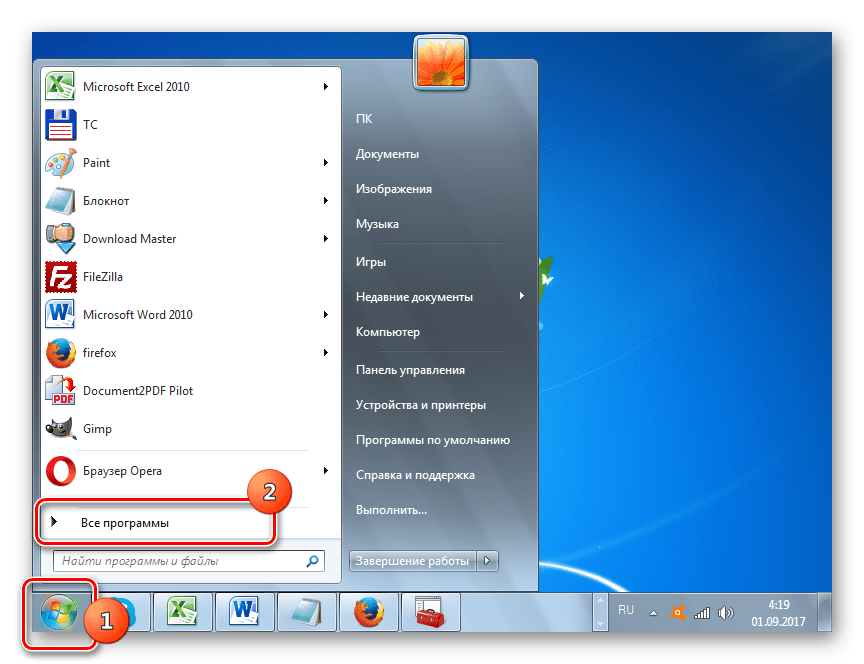
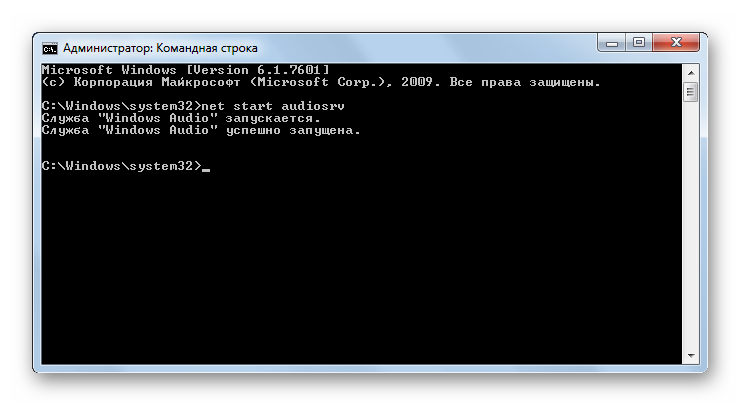
Tato metoda také nebude fungovat, pokud v Správce služeb zakázáno spuštění „Windows Audio“, ale pro jeho implementaci není na rozdíl od předchozí metody nutný restart.
Metoda 5: „Správce úloh“
Další způsob aktivace systémového prvku popsaného v tomto článku se provádí pomocí "Správce úloh"... Tato metoda je také vhodná, pouze pokud jsou vlastnosti objektu v poli „Typ spouštění“ není nastavena na hodnotu „Zakázáno“.
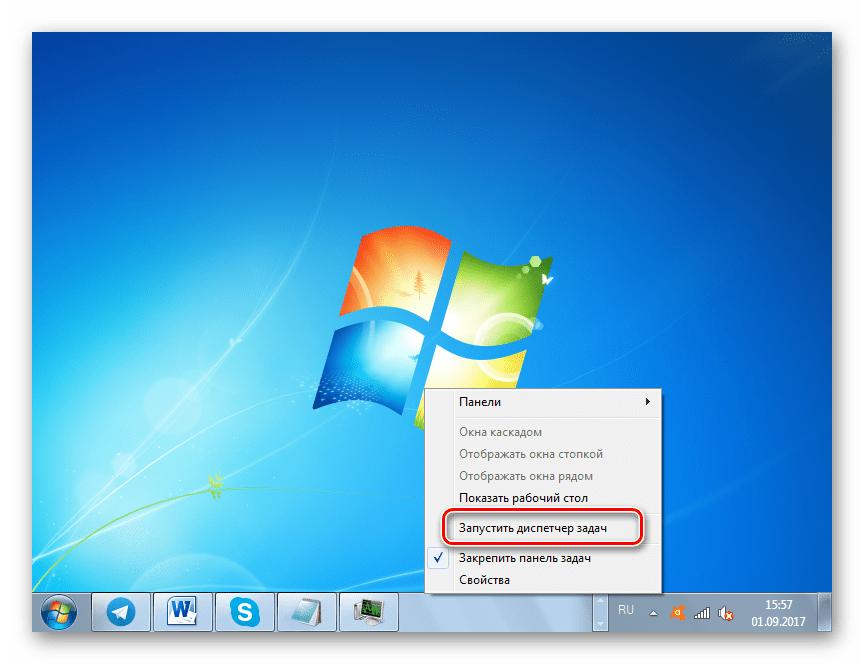

Ale můžete selhat znovu, protože přesně stejná chyba se objeví jako poprvé. To s největší pravděpodobností znamená skutečnost, že ve vlastnostech „Windows Audio“ nastavit typ spuštění „Zakázáno“... V tomto případě lze aktivaci provést pouze prostřednictvím Správce služeb, to znamená použití Metoda 2.
Metoda 6: Aktivace souvisejících služeb
Ale také se to stane, když žádná z výše uvedených metod nefunguje. To může být způsobeno skutečností, že některé související služby jsou vypnuty, a to zase při spuštění „Windows Audio“ má za následek chybu 1068, která se zobrazí v informačním okně. S tím mohou být spojeny také následující chyby: 1053, 1079, 1722, 1075. Chcete-li problém vyřešit, musíte aktivovat rozbité podřízené prvky.
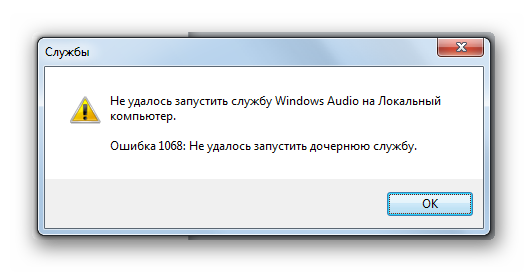
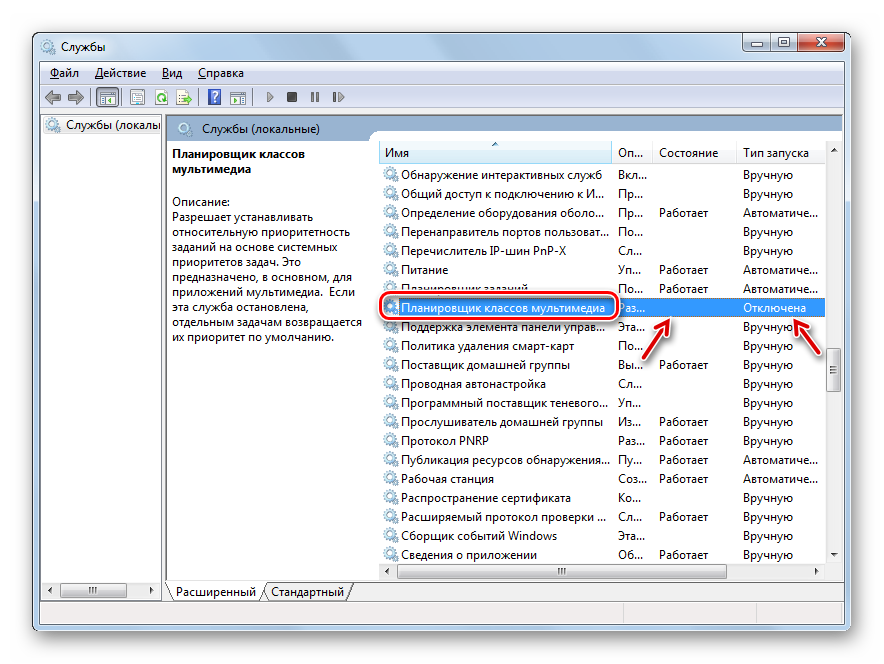
Existuje několik způsobů spuštění „Windows Audio“... Některé z nich jsou univerzální, například start z Správce služeb... Jiné lze provádět pouze za určitých podmínek, například prostřednictvím akcí Příkazový řádek, "Správce úloh" nebo "Konfigurace systému"... Samostatně stojí za zmínku zvláštní případy, kdy je pro provedení úkolu uvedeného v tomto článku nutné aktivovat různé podřízené služby.
